1 实验环境
1)域:
域名为fengxja.com;
域功能级别和林功能级别为Windows server 2003模式。
2)DC01服务器:
域控制器;
Windows2008 R2 SP1企业版;
5个操作主机角色服务器;
证书服务器;
DNS服务器地址为192.168.0.101;
IP地址为192.168.0.101。
3)LYNC01服务器(LYNC2010前端后端服务器):
Windows2008 R2 SP1企业版;
加入fengxja.com域;
网卡1的DNS 地址为192.168.0.101;
IP地址为192.168.0.103;
2 Lync Server 加入域并安装IIS组件
说明:
①部署LYNC2010标准版必须先在AD中部署证书服务器。在测试环境中,已经部署证书服务器在DC01服务器上。
②部署LYNC2010标准版不需要单独SQL服务器,可以使用LYNC2010自带SQL。
1) 以域管理身份登录LYNC01服务器。
2) 打开“所有程序----附件--- Windows PowerShell”,以管理身份打开“Windows PowerShell”。
3) 输入以下命令:
Import-Module ServerManager
4) 输入以下命令:
Add-WindowsFeature Web-Server, Web-Scripting-Tools, Web-Windows-Auth, Web-Asp-Net, Web-Log-Libraries, Web-Http-Tracing, Web-Stat-Compression,
Web-Default-Doc, Web-ISAPI-Ext, Web-ISAPI-Filter, Web-Http-Errors, Web-Http-Logging, Web-Net-Ext, Web-Client-Auth, Web-Filtering,
Web-Mgmt-Console
参考链接:http://technet.microsoft.com/zh-cn/library/gg412871.aspx
3 Lync Server安装.net Framework3.51
1) 以域管理登陆LYNC01服务器。
2) 打开“服务器管理器”,选择“功能---添加功能”。
3) 添加.net Framework3.51。
4) 按提示安装即可。
4 配置DNS,添加SRV和A记录
1) 以域管理身份登录DC01。
2) 打开“管理工具---DNS”。
3) 在域的控制台树中,展开“正向查找区域”,然后右键单击要安装 Microsoft Lync Server 2010 的域。(这里为fengxja.com)。 
4) 单击“新建主机(A 或 AAAA)”。
5) 添加“meet”,IP地址填写为192.168.0.103(LYNC前端服务器IP地址),然后选择“添加主机”。 
6) 添加“dialin”,IP地址填写为192.168.0.103(LYNC前端服务器IP地址),然后选择“添加主机”。 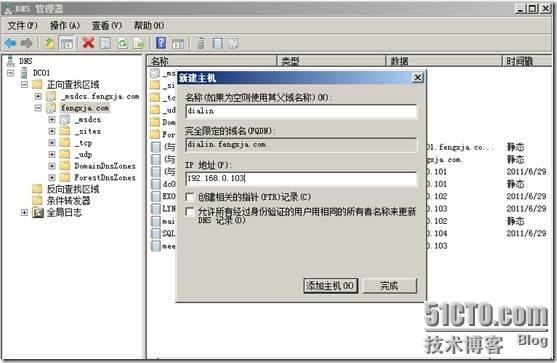
7) 添加“admin”,IP地址填写为192.168.0.103(LYNC前端服务器IP地址),然后选择“添加主机”。 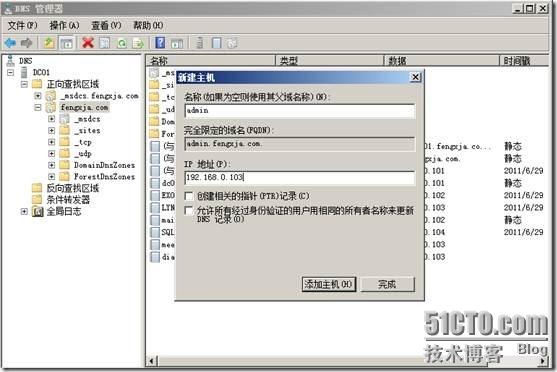
9) 创建SRV记录(实现自动客户端登录的 DNS 要求)。
10) 在域的控制台树中,展开“正向查找区域”,然后右键单击要安装 Microsoft Lync Server 2010 的域,选择“其他新记录”。 
12) 在“新建资源记录”中,填写以下信息:
服务:_sipinternaltls
协议:_tcp
端口号:5061
提供此服务的主机:lync01.fengxja.com(这里为Lync2010前端服务器FQDN) 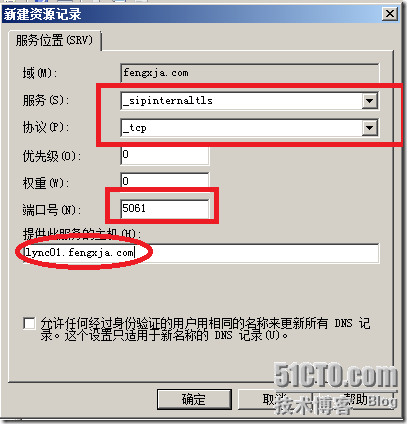
13) 选择“确定”。
5 AD准备
1) 以域管理身份登录DC01服务器(注:AD准备建议在主域控制器上执行)。
2) 放入LYNC2010安装光盘。
3) 运行光盘中setup。
4) 提示安装“Visual C++ 2008”,选择“是”。 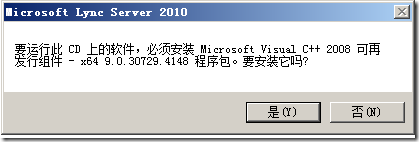
6) 接受许可,选择“确定”。
11) 如果查看步骤1安装日志没有错误,一般不需要进行“步骤2验证架构分区复制”,可以直接执行步骤3。
验证架构分区复制参考网址:http://technet.microsoft.com/library(OCS.14)/ms.lync.tbdep.DeployMainVerifySchemaPrep.aspx
16) 如果查看步骤3安装日志没有错误,一般不需要进行“步骤4确认复制全局编录”,可以直接执行步骤5。
确认复制全局编录参考网址:
http://technet.microsoft.com/library(OCS.14)/ms.lync.tbdep.DeployMainVerifyForestPrep.aspx
20) 如果查看步骤5安装日志没有错误,一般不需要进行“步骤6验证域中的复制”,可以直接执行步骤7。
验证域中的复制参考网址:
http://technet.microsoft.com/library(OCS.14)/ms.lync.tbdep.DeployMainVerifyDomainPrep.aspx
21) 添加用户以提供对 Lync Server 控制面板的管理访问:
①以 Domain Admins 组或 RTCUniversalServerAdmins 组成员的身份登录域控制器DC01服务器。(这里只有一个域,所以以域管理员身份登录。)
②打开“Active Directory 用户和计算机”,展开域,并右键单击“用户(user)”容器,然后单击“属性”。 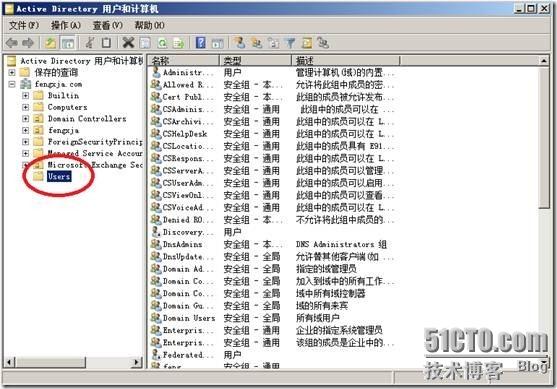
③在“CSAdministrator 属性”中,单击“成员”选项卡。 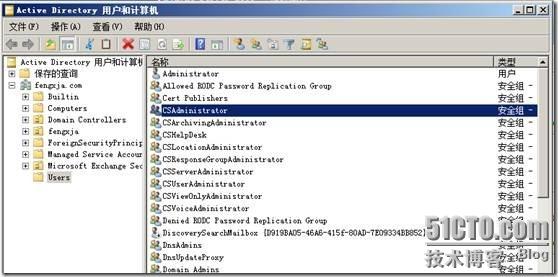
④在“成员”选项卡上,单击“添加”。在“选择用户、联系人、计算机、服务帐户或组”对话框中,找到“输入要选择的对象名称”。键入要添加到 CSAdministrators 组的用户名或组名(这里添加域管理administrator)。单击“确定”。 
⑤点击“确定”。
6 安装拓扑生成器并生成拓扑
6.1 安装拓扑生成器
1) 以域管理登陆LYNC01服务器(注:安装拓扑生成器这步骤,需要在LYNC2010前端服务器上执行,这里LYNC2010标准版前端和后端为一个服务器)。
2) 放入LYNC2010光盘。
3) 运行光盘setup
6) 接受许可,选择“确定”。
6.2 生成拓扑
1) 域管理登陆LYNC01服务器(注:安装拓扑生成器这步骤,需要在LYNC2010前端服务器上执行,这里LYNC2010标准版前端和后端为一个服务器)。
2) 打开“所有程序---Microsoft Lync Server 2010--- Lync Server 拓扑生成器”。
3) 选择“新建拓扑”,然后确定。
注意:如果使用“LYNC2010规划工具”生成拓扑文件,可以在这里直接选择“从本地文件打开拓扑”导入相关拓扑。 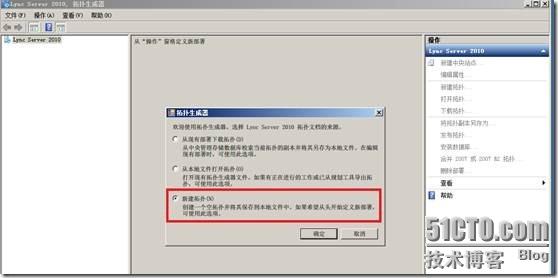
5) 输入主SIP域,这里输入fengxja.com,下一步。 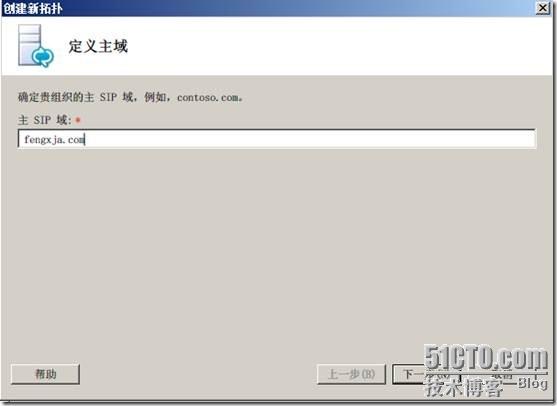
7) 在“定义第一个站点”界面,为第一个站点起一个名字,这里为 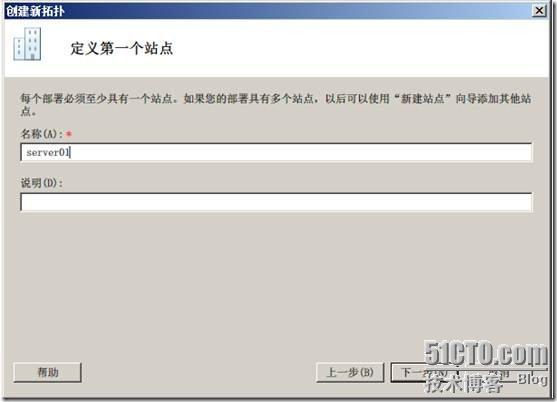
9) 勾选“此向导关闭后将打开“新建前端”向导”,点击“完成”。 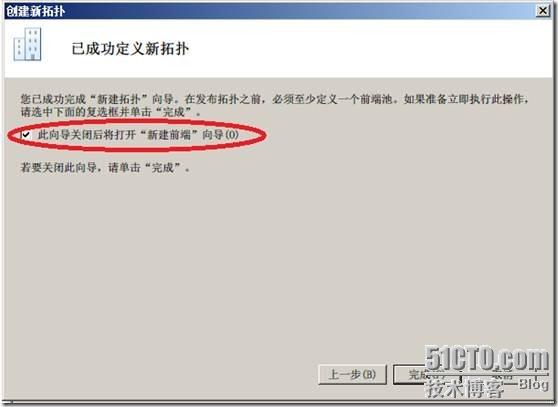
11) 在“定义前端池FQDN”页面中的“池FQDN”,输入pool.fengxja.com(LYNC2010标准版,这个FQDN必须与LYNC2010前端服务器的FQDN一样.),同时选择“Standard Edition Server 前端池”,下一步。 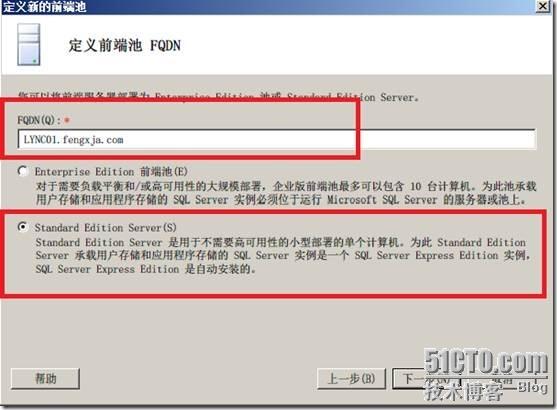
12) 在“选择功能”页上,选择“包含音频、视频和应用程序共享的会议”,下一步。
说明:
例如,如果仅部署即时消息 (IM) 和状态功能,可以只选中“包含音频、视频和应用程序共享的会议”复选框以允许多方 IM通信,不用选中“电话拨入式(PSTN)会议”、“企业语音”或“呼叫允许控制”复选框。
①包含音频、视频和应用程序共享的会议:
此选项启用一组丰富的功能,包括:IM 会话中多于两方的即时消息 (IM)包括文档协作、应用程序共享和桌面共享的会议A/V 会议,无需外部服务(如 Live Meeting 服务或第三方音频桥)即可使用户进行实时音频/视频 (A/V) 会议
②电话拨入式 (PSTN) 会议:
使用户能够通过使用公用电话交换网 (PSTN) 电话来加入 Lync Server 2010 会议的音频部分,而无需音频会议提供商。
③企业语音:
企业语音是 Lync Server 2010 中的 IP 语音 (VoIP) 解决方案,允许用户发起和接收电话呼叫。如果打算使用 Lync Server 2010 执行语音呼叫、语音邮件以及使用硬件设备或软件客户端的其他功能,则可以部署此功能。
④呼叫允许控制 (CAC) :
CAC 根据可用网络带宽确定是否允许建立实时通信会话(如语音呼叫或视频呼叫)。如果仅部署 IM 和状态,则无需 CAC,因为这两个功能都不使用 CAC。 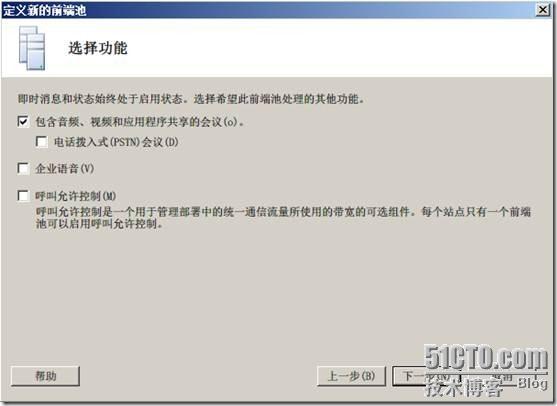
13) 选择“并配置A/V会议服务”(LYNC2010标准版,默认为灰色,不可以更改),下一步。 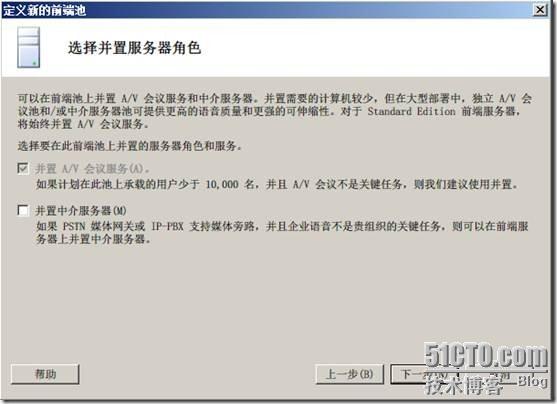
14) 按默认,下一步。
注:如果要选择存档和监控,需要单独SQL服务器。 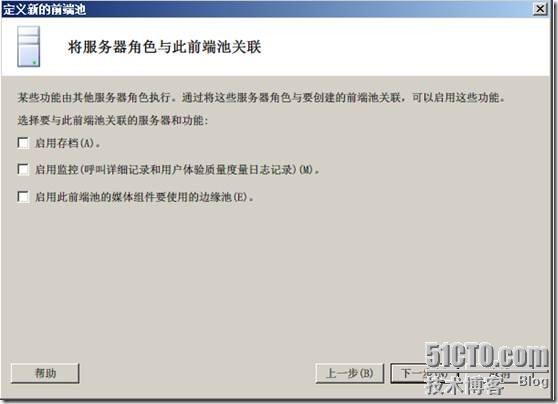
16) 在“定义文件共享”页面,选择定义新文件共享,输入文件服务器FQDN和文件文件夹,这里共享服务器为LYNC01,共享文件夹为share。
说明:此步骤执行前,需要在LYNC01服务器上建立share共享文件夹,赋予everyone读取共享权限,域管理器读写权限。 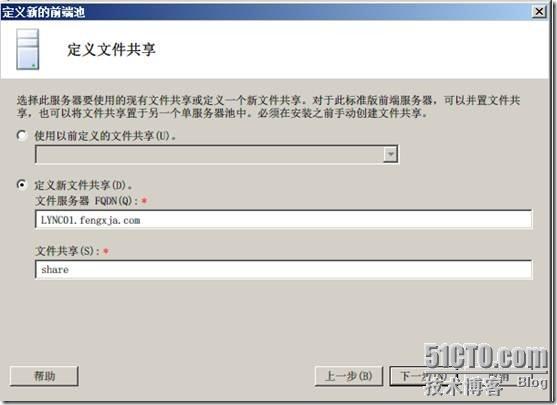
6.3编辑LYNC站点属性
1) 登陆LYNC01服务器。
2) 打开Lync Server 拓扑生成器。
3) 右键点击“Lync Server 2010”,选择“编辑属性”。 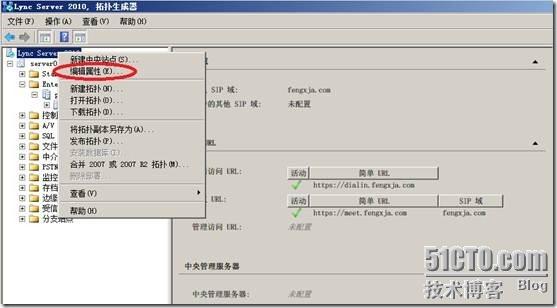
4) 在“编辑属性”页面,选择“中央管理服务器”,管理访问URL输入:https://admin.fengxja.com,中央管理器服务器下拉菜单选择“LYNC01.fengxja.com server01”,然后选择“确定”。
注:https://admin.fengxja.com地址为LYNC服务器管理地址。 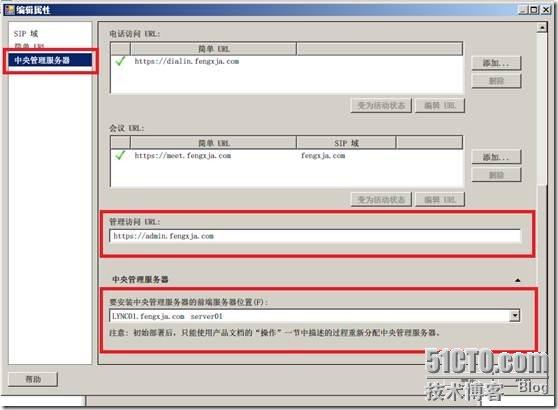
转载于:https://blog.51cto.com/fengxja/631154









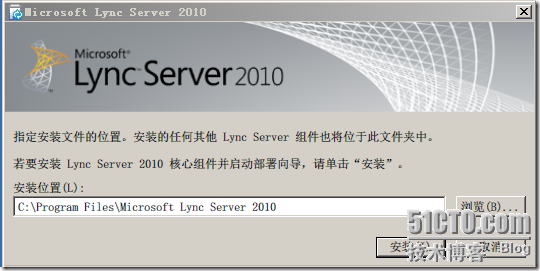
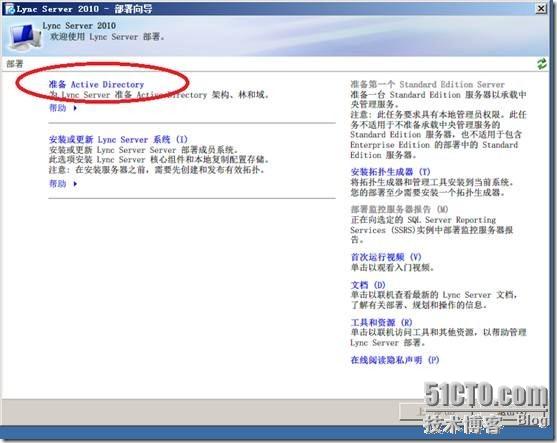
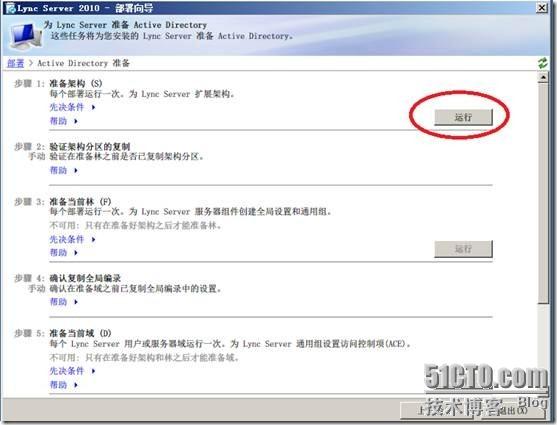
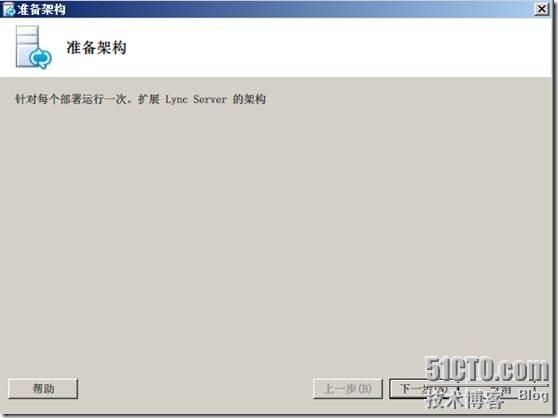
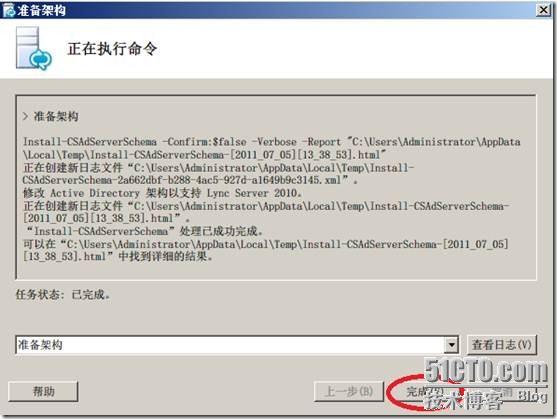
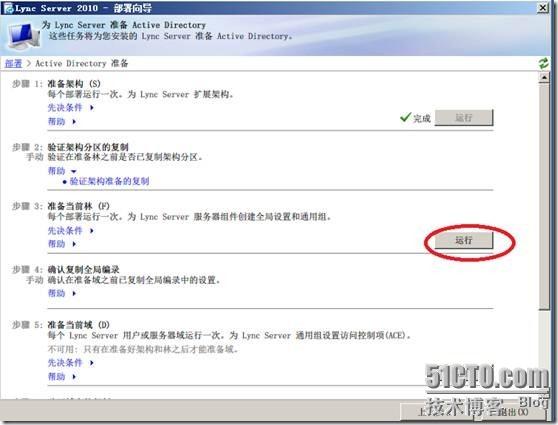
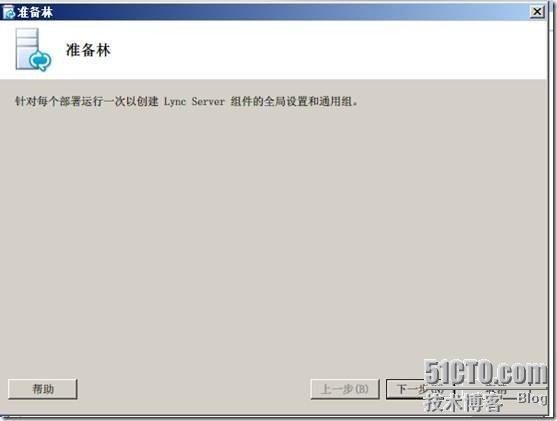
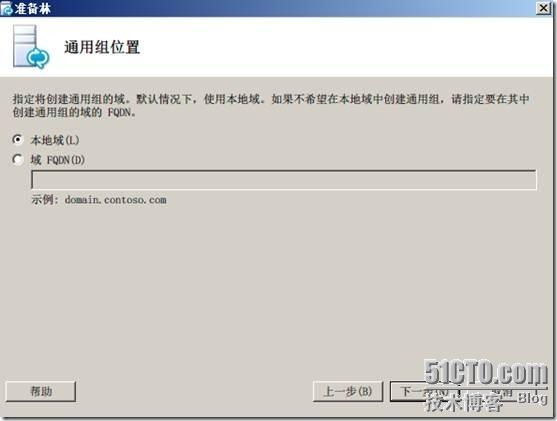

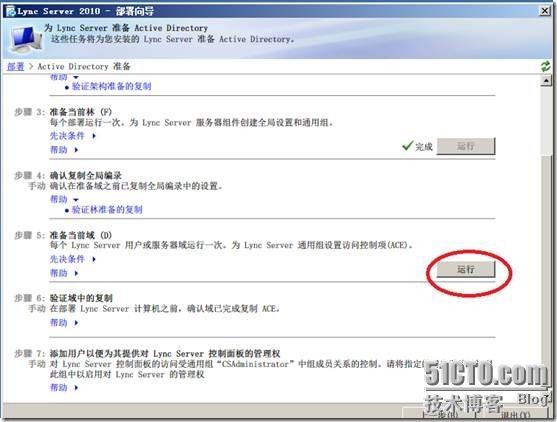
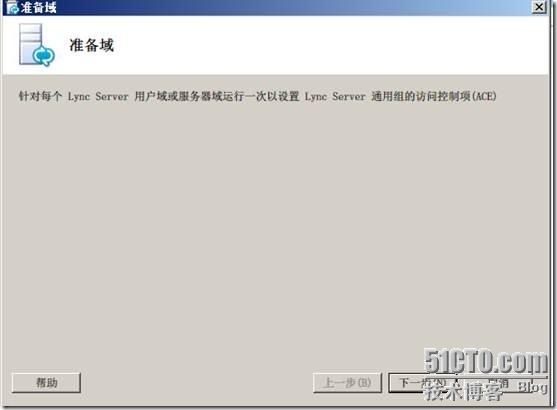
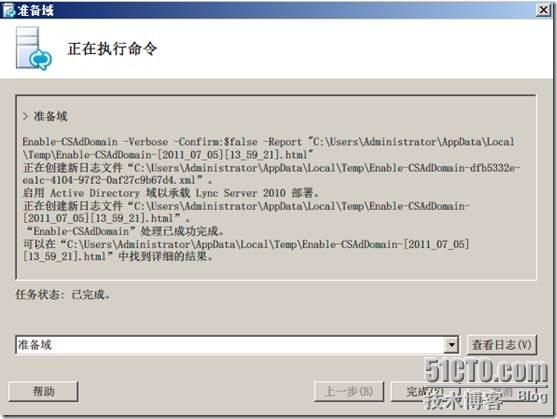
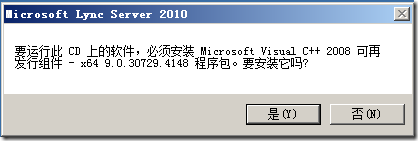
![clip_p_w_picpath017[1] clip_p_w_picpath017[1]](https://s1.51cto.com/attachment/201108/4/1410070_1312446246zLj4.png)
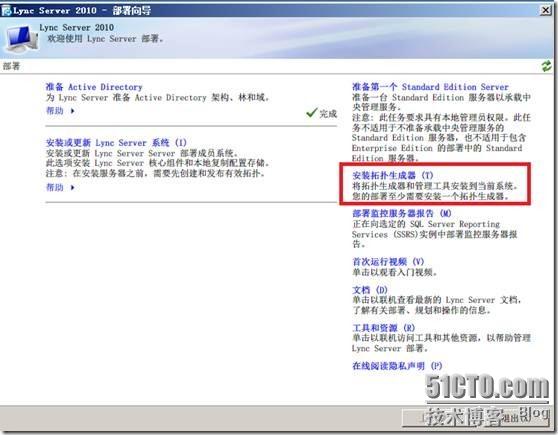
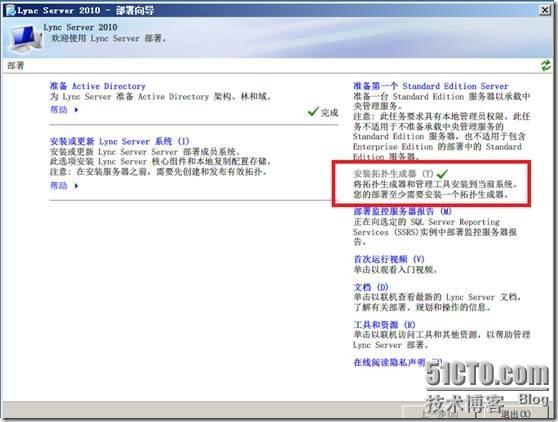

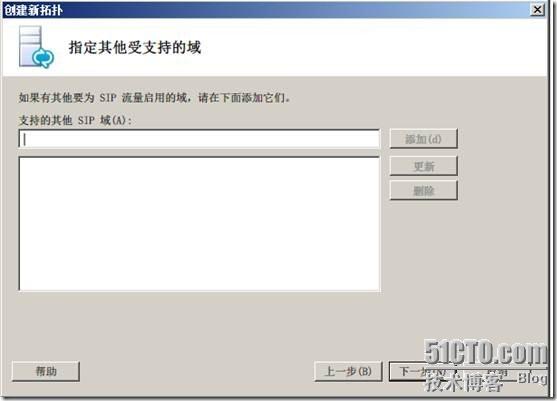
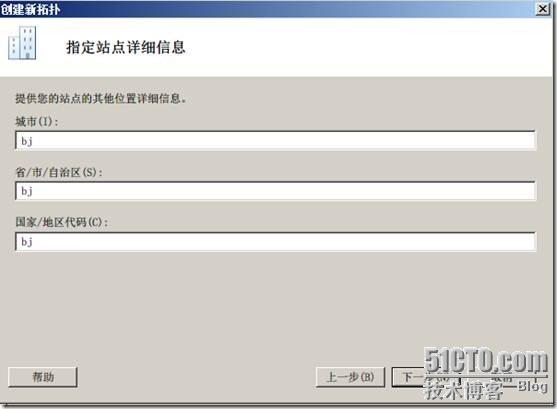
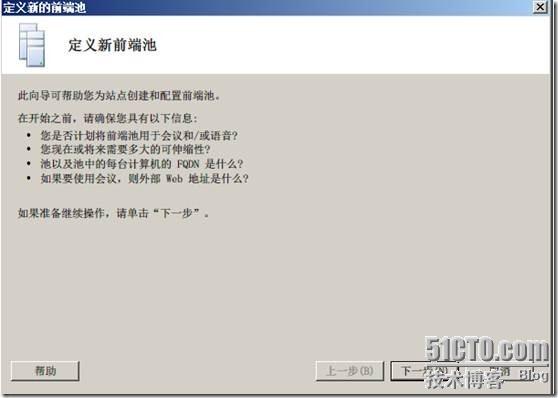
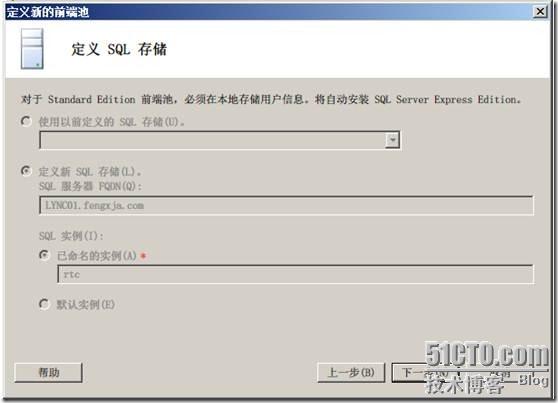
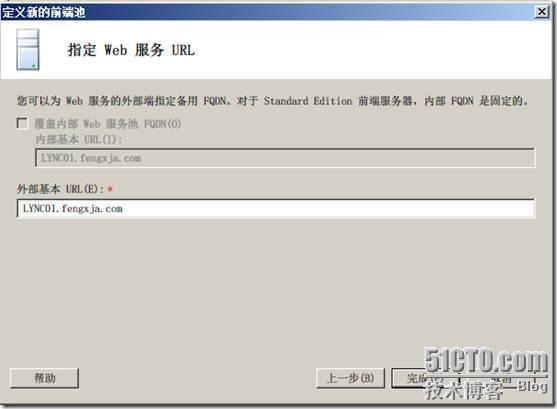














 76
76











 被折叠的 条评论
为什么被折叠?
被折叠的 条评论
为什么被折叠?








